Como usar o DailyArt para ver novidades artísticas
Por André Lourenti Magalhães | Editado por Bruno Salutes | 14 de Junho de 2021 às 10h50
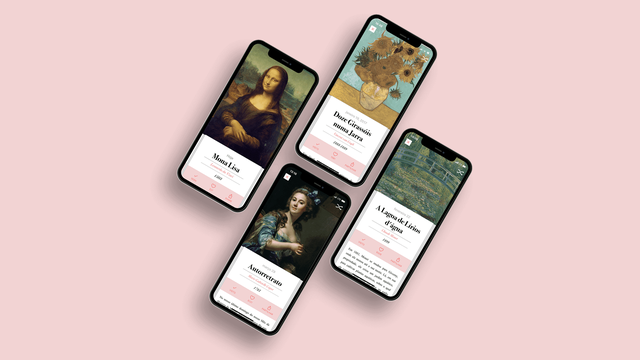
O que acha de reservar alguns minutos do seu dia para apreciar e conhecer mais sobre uma obra de arte? O aplicativo DailyArt (Android | iOS) seleciona e envia uma pintura todos os dias por notificação. Além da parte visual, cada publicação também contém uma descrição sobre a história da obra e do artista e o museu em que se encontra atualmente.
- Como transformar suas fotos em obras de arte com o Google Arts & Culture
- Como acessar o acervo do Museu do Louvre online
- Como usar o Google Arts and Culture para ''visitar'' museus no mundo todo
O aplicativo ainda conta com um recurso no estilo "Estou com sorte", que exibe aleatoriamente uma obra já publicada em outra data. Usuários também conseguem navegar entre o acervo da plataforma, ainda que o conteúdo seja limitado na versão gratuita. A versão paga pode ser assinada em um único pagamento de R$ 11 e dá acesso ao catálogo completo. Veja, a seguir, como usar o DailyArt para receber inspirações diárias!
Como usar o DailyArt
Passo 1: faça o download do app na Google Play Store ou App Store. Ao abri-lo pela primeira vez, escolha um idioma e toque em "Confirm";
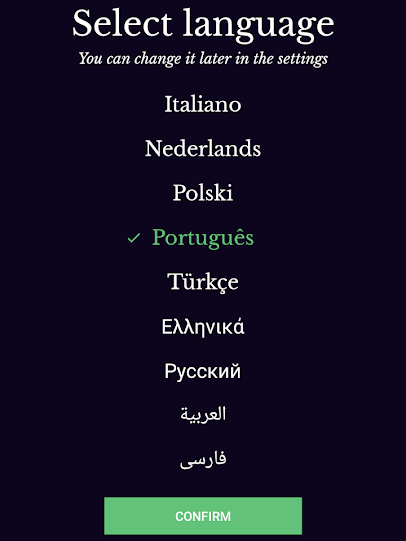
Passo 2: na próxima tela, escolha o horário em que deseja receber as notificações da arte diária do aplicativo;
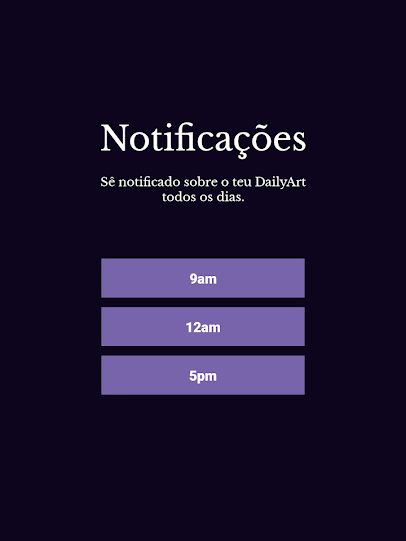
Passo 3: em seguida, é possível visualizar qual é a obra em destaque no dia;
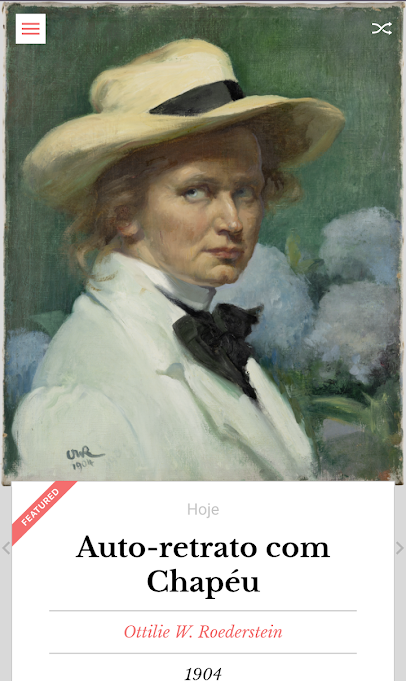
Passo 4: desça a tela para ler uma biografia da artista e saiba mais informações sobre a obra, como ano de criação e em qual museu está disponibilizada;
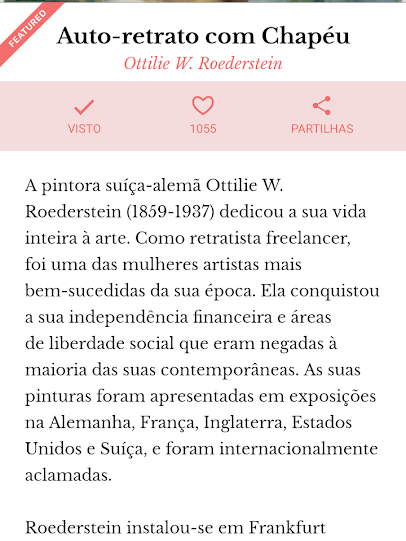
Passo 5: toque no ícone de três barras, localizado no canto superior esquerdo, para abrir o menu. Nele, é possível ver todas as funções do app;
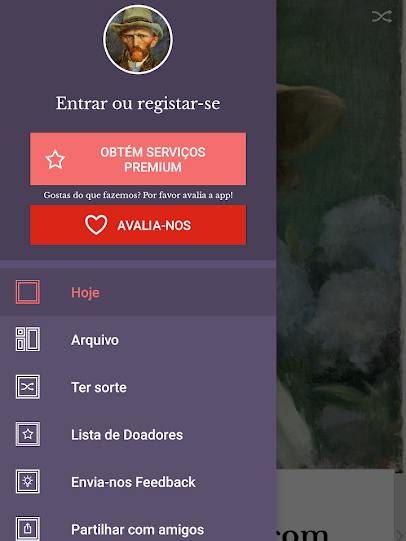
Passo 6: selecione "Arquivo" para conhecer toda a lista de obras cadastradas e separadas entre artistas e museus. Na versão gratuita, o acesso é limitado.
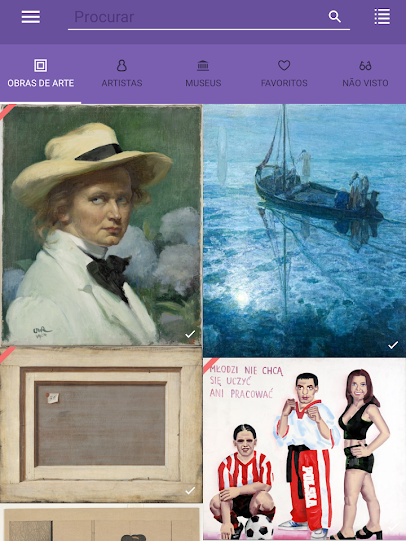
O que achou do aplicativo? Deixe sua opinião!